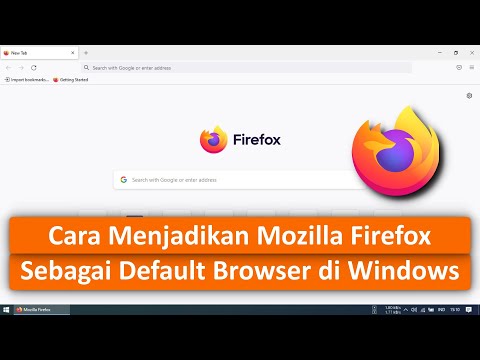Seperti penyemak imbas web popular lain, Opera menawarkan ciri penyamaran. Anda boleh menggunakan ciri ini untuk melayari peribadi dan selamat. Apabila anda membuka tetingkap peribadi di penyemak imbas Opera, sejarah penyemakan imbas anda tidak akan direkodkan.
Langkah-langkah

Langkah 1. Buka penyemak imbas Opera di komputer anda
Pastikan anda menggunakan penyemak imbas Opera versi terkini.

Langkah 2. Buka menu sampingan
Cukup klik pada Menu dari sudut kiri atas.

Langkah 3. Buka Tetingkap Peribadi
Pilih Tetingkap Peribadi Baru dari senarai.
Sebagai alternatif, anda boleh menekan Ctrl + Shift + N pada Windows dan ⌘ + Shift + N pada Mac.

Langkah 4. Selesai
Setelah anda menutup semua tetingkap peribadi selepas sesi penyemakan imbas, data anda, seperti sejarah, cache dan kuki, akan terhapus secara automatik.
Petua
Untuk penyemakan imbas yang selamat, gunakan mod penyamaran, semasa anda menyemak imbas dari awam atau komputer yang dikongsi
Amaran
- Panggilan pantas, kata laluan yang disimpan dan fail yang dimuat turun masih dapat dilihat setelah tetingkap peribadi ditutup.
- Sekiranya anda menutup tetingkap penyemakan imbas peribadi, anda tidak akan dapat mengambilnya dari tab Baru-baru ini ditutup.